Membuat Program JAVA Sederhana Dengan GUI
MEMBUAT PROGRAM JAVA DENGAN GUI
1. Program cetak kata (pesan)
2. Program cetak proses (kalkulator
sederhana)
Terlebih
dahulu kalian siap kan softwaren-nya yaitu nebeans versi 8.2 beserta JDK nya
versi 8.2 juga.
Setelah
semuanya telah siap, mari kita lanjut ke tahap pembuatannya.
1.
(Program
Cetak Kata)
LANGKAH-LANGKAH
PEMBUATAN PROGRAM :
1. Buka aplikasi netbeans. Buatlah
projek baru, disini saya akan buat dengan nama RefthaAdjieDwimaPutra_Pertemuan13.
2. Selanjutnya buat class jFrame baru pada
package refthaadjiedwimaputra_pertemuan13, dengan nama Cetak_Kata
3. Setelah itu, beralih pada menu palette, tambahkan panel dengan cara drag panel ke lembar desain ,
4. Tambahkan juga label, text field,
text area, text pane, dan button. Seperti berikut
5. Edit nama label, dan button, serta
kosongkan text field, dengan cara klik
kanan > edit text. Seperti berikut :
Note : untuk mengubah font dan ukuran huruf, klik kanan pada label >
properties > font, sepertu berikut
6. Setelah selesai beri variable name
pada Text Field, dan Text Area.
Dengan cara klik kanan > change variable name, seperti berikut :
Ubah dengan nama sebagai berikut :
Text Field 1 (untuk label nama) :
NamaTextField
Text Field 2 (untuk label kelas) :
KelasTextField
Text Area :
PesanTextArea
Text Pane :
Cetak_KataTextPane
7. Setelah itu, klik kanan pada button > events > action > actionPerformed
Masukan source kode sebagai berikut :
String nama_reftha = (NamaTextField.getText());
String kelas_reftha =
(KelasTextField.getText());
String pesan_reftha =
(PesanTextArea.getText());
Cetak_KataTextPane.setText("Nama saya "+nama_reftha+", saya kelas "+kelas_reftha+", "+"Dan saya membuat pesan : "+pesan_reftha);
8. Lalu klik kanan pada class “Cetak_Kata” pilih Run File.
Maka akan muncul hasil seperti berikut.
2. (Program Cetak Proses)
1. Buat class jFrame baru pada package refthaadjiedwimaputra_pertemuan13
dengan nama Cetak_Proses
2. Setelah itu, beralih pada menu palette, tambahkan panel dengan cara drag panel ke lembar desain, lalu ubah warna background sesuai keinginan anda, caranya sama seperti tadi Klik kanan pada panel > properties > klik background, seperti berikut.
3. Selanjutnya, tambahkan label, text field, dan
button.
9. Edit nama label, dan button, serta
kosongkan text field, seperti tadi dengan
cara klik kanan > edit text.
4. Selanjutnya buka source, dan
tambahkan variable berikut :
(tulis dibawah public class Cetak_Proses extends
javax.swing.JFrame { )
String angka_reftha;
double jumlah_reftha,
angka1_reftha, angka2_reftha;
int pilih_reftha;
(dan variabel berikut dibawah public Cetak_Proses() { )
angka=””;
5. Setelah selesai beri variable name pada Text Field, dan Button. seperti tadi dengan cara klik kanan > change variable name.
Ubah dengan nama sebagai berikut :
Text Field : display
Button 1 : satu Button
2 : dua
Button 3 : tiga Button
4 : empat
Button 5 : lima Button
6 : enam
Button 7: tujuh Button
8 : delapan
Button 9 : Sembilan Button
0 : nol
Button + : tambah Button
= : hasil
6. Setelah itu, klik kanan pada button 1
> events > action > actionPerformed.
Masukan source code berikut :
angka_reftha += "1";
display.setText(angka_reftha);
(lakukan hal yang sama pada button angka selanjut nya, hanya saja pada
bagian “1” diganti sesuai angka yg tertera pada button.)
(letakan source code dibawah private void dari masing2 action button)
Seperti berikut
7. Selanjutnya masuk pada button tambah, klik kanan > events > action > actionPerformed.
Masukan source code berikut :
angka1 = Double.parseDouble(angka);
display.setText("+");
angka =
"";
pilih = 1;
8. Kemudian pada button hasil, klik
kanan > events > action > actionPerformed.
Masukan source code berikut :
switch (pilih) {
case 1:
angka2
= Double.parseDouble(angka);
jumlah
= angka1 + angka2;
angka =
Double.toString(jumlah);
display.setText(angka);
break;
default :
}
langkah terakhir , run file Cetak_Proses, dan berikut hasilnya
Sekian dari saya apabila ada kesalahan kata, saya mohon maaf.
Semoga ini bisa bermanfaat untuk kita semua.



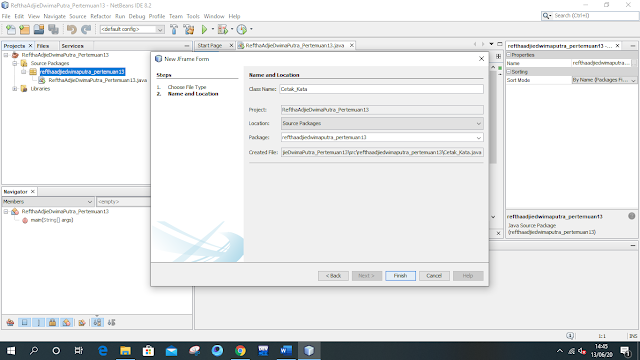











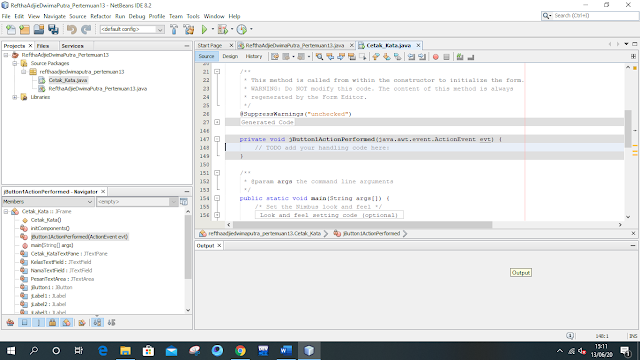










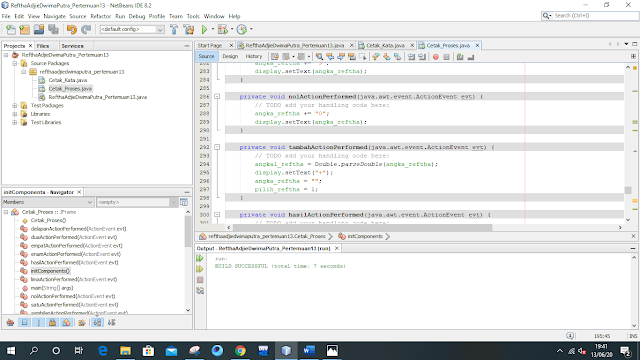



Komentar
Posting Komentar